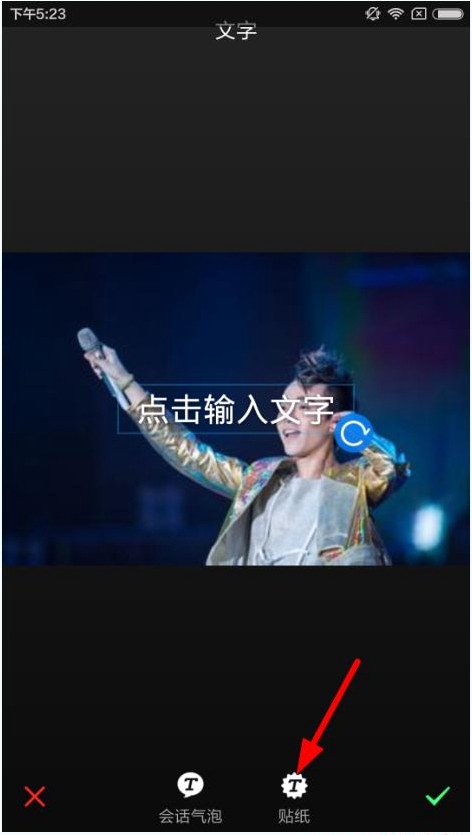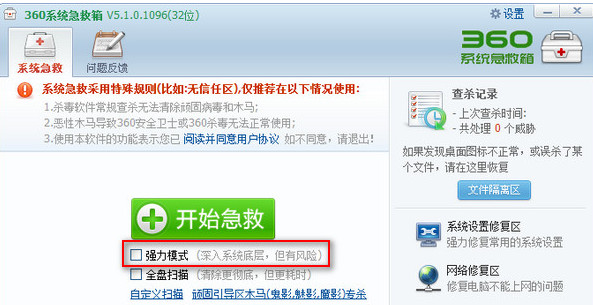萬盛學電腦網 >> 圖文處理 >> Photoshop教程 >> ps文字教程 >> PS制作個性折疊文字
PS制作個性折疊文字
這篇教程教三聯的朋友們用PS制作個性折疊文字,教程難度一般,制作出來的文字效果灰常漂亮,制作難度一般,轉發過來和三聯的朋友們一起分享學習了,先來看看最終的效果圖吧:
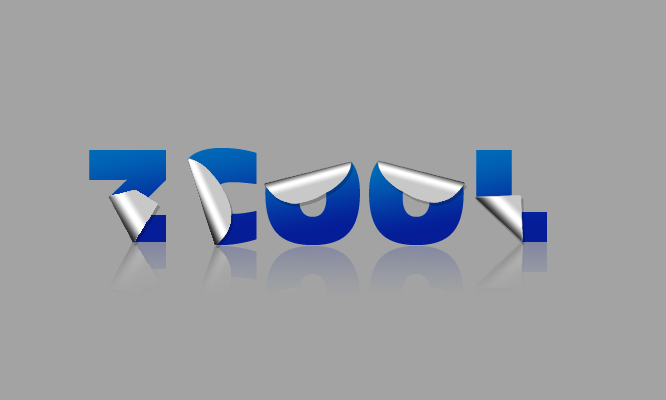
大致制作過程:在制作文字之前,我們需要把每一個字母都需要按照疊紙的邊角去拆分,拆分的部分與字母部分通過旋轉對接,簡單的漸變色即可。
具體的制作步驟如下:
1.新建一個文檔(隨意尺寸),然後打上字母,用魔棒工具選出第一個字母Z,然後ctrl+c復制,按ctrl+V粘貼後得到一個新的圖層,如圖
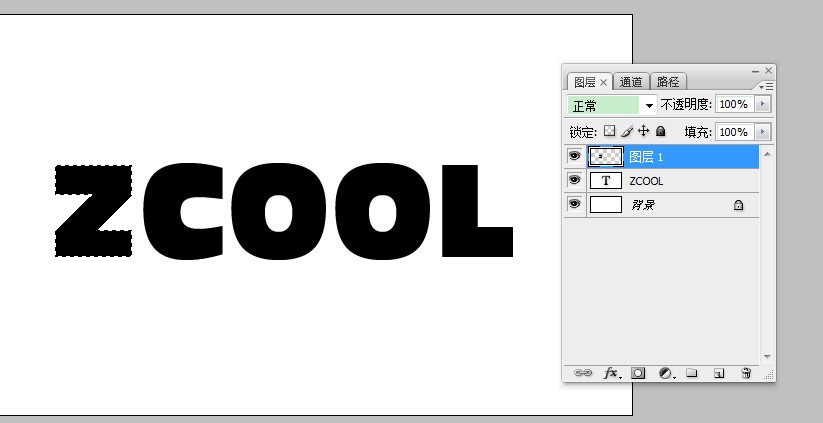
2.我們以Z字母為例,選“多邊形套索工具”(鋼筆工具也可),把字母折疊的部分按ctrl+J復制得到一個新的圖層(Z邊角),
然後回到Z圖層把字母折疊的部分刪除。如圖
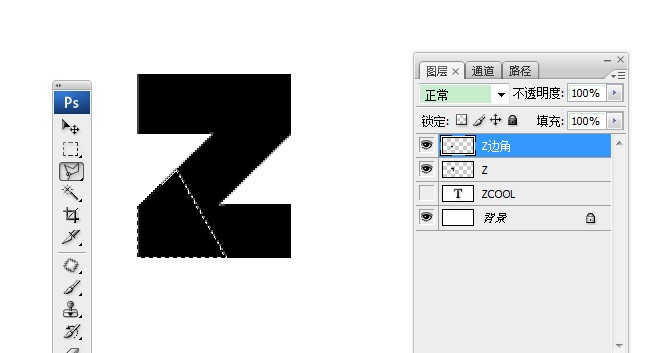
3.把Z圖層的不透明度降為60%,這樣更直觀觀察兩個圖層。然後回到Z邊角圖層,按crtl+t變換,通過水平(垂直)翻轉旋轉,達到字母的兩邊的拼合對接,如圖:
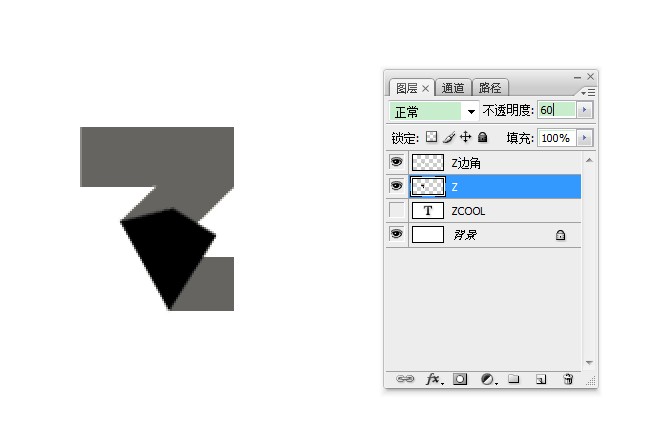
4.把Z邊圖層用漸變色(下一步詳細講解),然後回到Z圖層,隨意用藍色漸變即可。
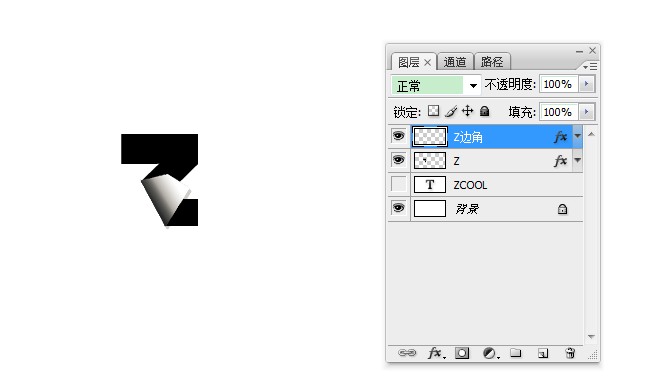
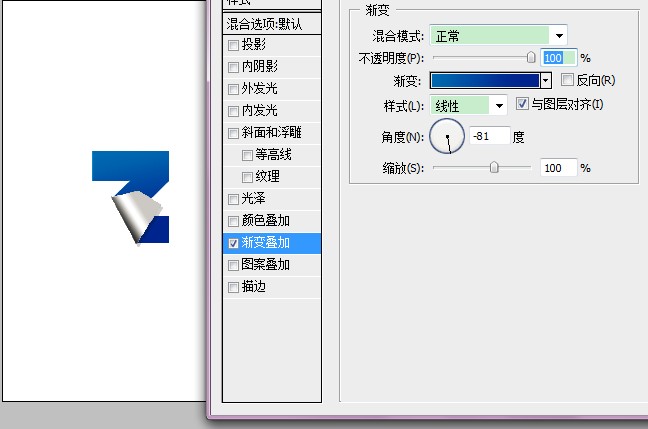
5.Z圖層漸變部分,我們分成三個面,暗面,灰面,亮面(高光)。
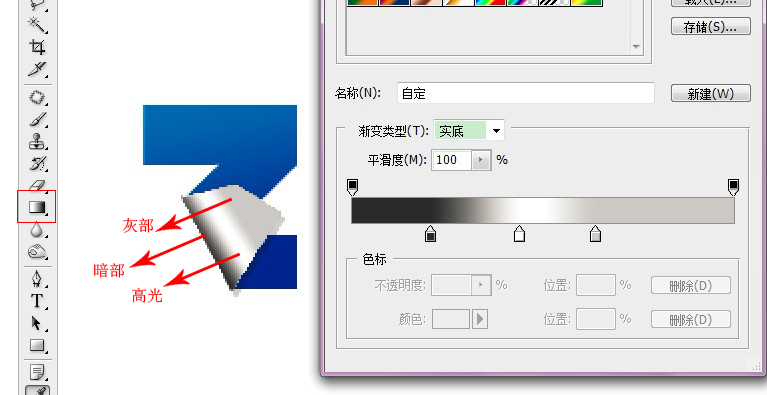
6.下面的字母我就不再一一講解了,方法都是一樣的。
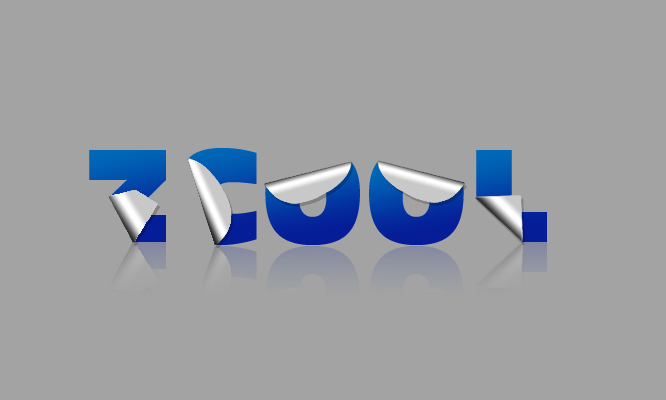
- 上一頁:PS快速打造炫彩立體字
- 下一頁:PS制作個性金屬紋理文字效果
ps文字教程排行
軟件知識推薦
相關文章
copyright © 萬盛學電腦網 all rights reserved